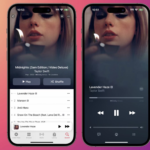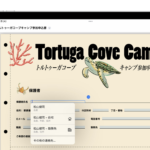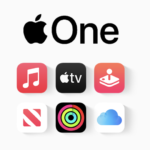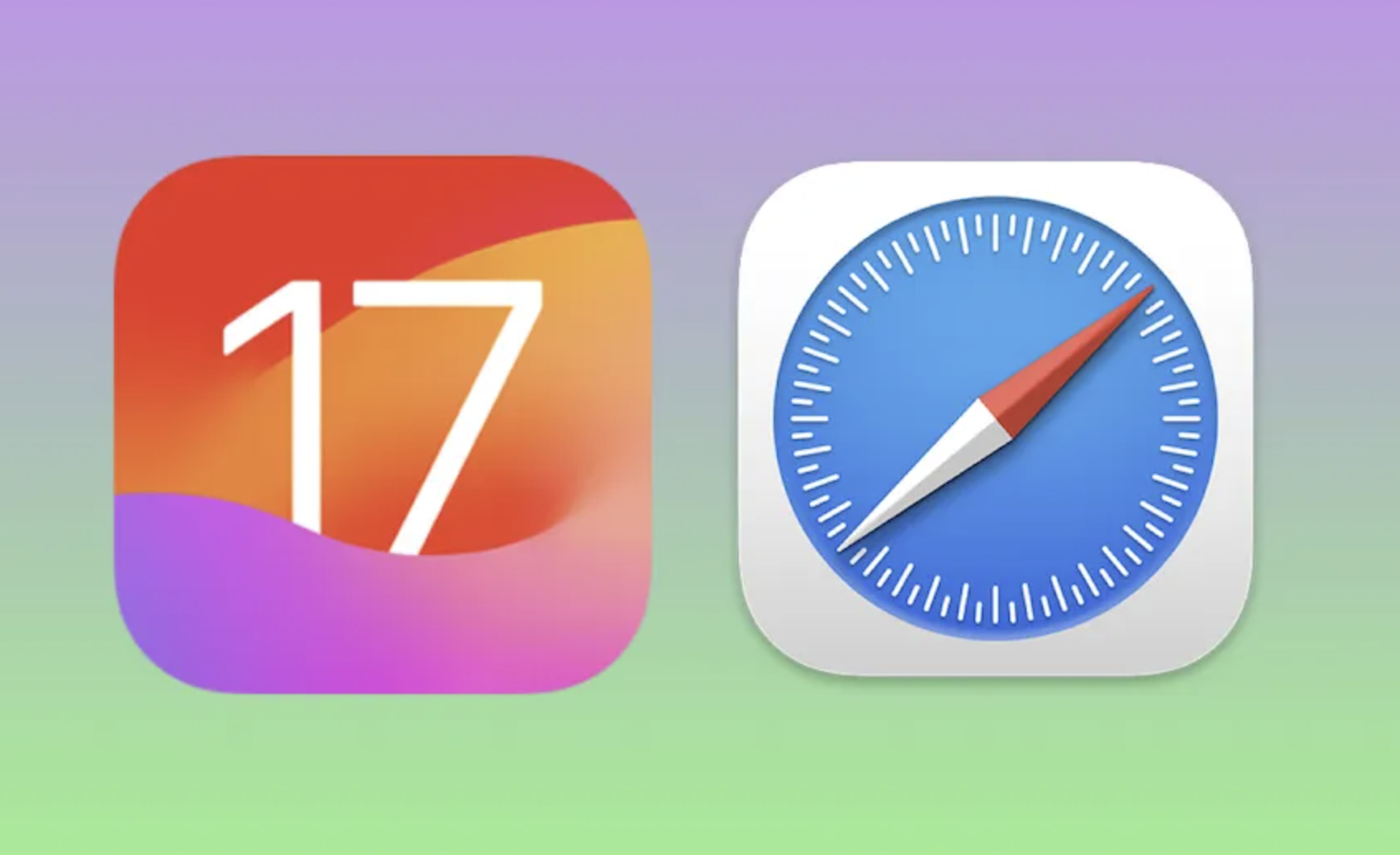
Safariのタブグループは、数年前からiPadOSに導入され、閲覧したページの整理に役立っています。iPadOS 17での使い方をここで説明します。
iOSとiPadOSのSafariでは、複数のウェブページを同時に開くことができ、各ページは別々のタブで表示されます。これにより、読む速度が速くなります。
数年前、AppleはiOSとiPadOSのSafariにタブグループを追加しました。これにより、タブをカテゴリー別にグループ化し、自分で定義した名前を付けることができます。各タブグループには、自分で付けた名前があり、複数のウェブページのタブを各グループに追加できます。
iPadOSのタブグループは、複数の開いているタブを整理し、コントロール下に置くことで便利になります。
iPadOSでSafariのタブを使い始めるには
iPadOSのSafariでタブグループを使用するには、まずSafariで1つ以上のウェブページタブを開きます。
これは、Safariの右上隅にある+ボタンをタップするか、Safariお気に入りページから既存のブックマークを開くか、ウェブページへのリンクを含む既存のスタートページやホームスクリーンのショートカットを開くことで行えます。
または、+ボタンをクリックしてから、Safariウィンドウの上部にあるウェブURLを入力または貼り付けます。
複数のウェブページタブをSafariで開いたら、タブグループを作成したり、既存のタブグループにページを追加することができます。
Safariでタブグループを作成する
iPadOSのSafariで新しいタブグループを作成するには、まず左上隅にあるサイドバーアイコンをタップし、次に+を含む右側のボタンをタップします。
これにより、「空の新規タブグループ」というメニューが表示されます。それをタップした後、右側にある「完了」ボタンに注意してください。
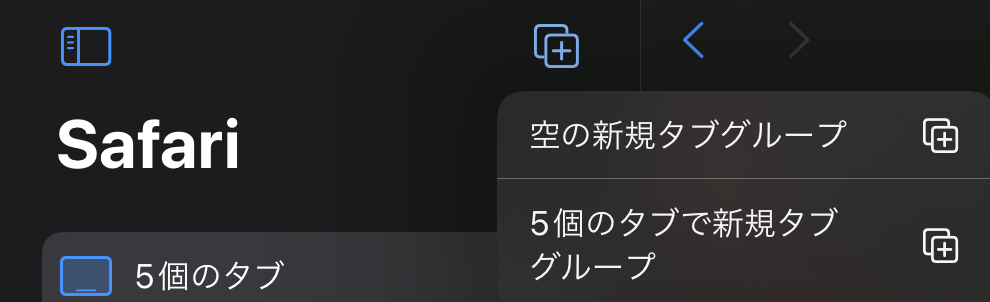
次に、新しいタブグループの名前を入力するように求められますので、名前を追加して「保存」をタップします。これにより、新しい名前の新しいタブグループが左側のサイドバーに追加されます。
この時点で、新しいタブグループが自動的に作成時に開いていたすべてのタブを含むようになります。このプロセスを好きなだけ繰り返し、異なるセットのタブを含む複数のタブグループを作成できます。
タブグループ間を切り替えるには、左側のサイドバーのリストから名前付きのタブグループのいずれかをタップするだけです。これにより、開いているウェブページタブのセットが一度に切り替わります。
Safariの左上隅にあるアイコンを繰り返しタップすることで、サイドバーを自由に隠したり表示したりできます。
スタートページにタブグループをお気に入り化
タブグループを作成した後、Safariの右上隅にある+ボタンをタップして任意のスタートページに行き、サイドバーで任意のタブグループをタップすると、スタートページの上部に同じ名前のタブグループお気に入りセクションが個々のお気に入りの上に表示されます。
サイドバーで他のタブグループをタップすると、スタートページのタブグループお気に入りセクションがタブグループの名前に変わり、大きな+ボタンが表示されます。
大きな+ボタンをタップすると、ブックマークメニューが表示され、その中に「タブグループお気に入り」という項目があります。
このメニュー項目をタップすると、名前別のすべてのタブグループを表示するサブメニューが表示されます。これにより、ブックマークされたタブグループ内の任意のブックマークされたタブを選択し、それを始めたタブグループに追加することができます。
最初は少し混乱するかもしれませんが、数回創れば慣れてきます。
ブックマークシートの表示される各タブグループサブメニューの最後には、各タブグループで現在ブックマークされているすべてのタブのリストがあります。ブックマークシートから任意のブックマークを選択すると、それがスタートページのタブグループペインに追加されます(元の大きな+ボタンをタップした隣に)。
ここで重要なことは、任意のタブグループでタブを開いているだけで、それをタブグループでブックマークするのとは異なるということです。
タブグループでのタブの移動、ピン留め、閉じる、並べ替え
Safariのメインウィンドウに戻ると、開いているタブのいずれかを長押しすると、いくつかの項目が含まれる小さなポップオーバーメニューが表示されます。
「ピン留め」を選択すると、タブがSafariのウィンドウの最も左に移動し、そこにピン留めされ、タブには画鋲アイコンが追加されます。これにより、ピン留めを解除するまでタブが移動できないことがわかります。